출처: https://striban.tistory.com/69
오랜만에 윈도우용 앱을 만드려고 Visual Studio 사이트에 들어갔더니 Visual Studio 가 2022 버전으로 바뀌었다.
Visual Studio 2022의 새로운 기능 | 무료 다운로드 - Visual Studio
Visual Studio 2022는 Live Share, AI 지원 코드 완성 등 다양한 기능을 통해 실시간 공동 작업을 제공하는 최신 기능이 있습니다. 무료로 다운로드하세요.
visualstudio.microsoft.com
일단 새로운 거라 설치해보았으나,
예전에 만들어 둔 32비트 프로그램은 제대로 안 돌아간다.
어쩔 수 없이 싹~ 지우고 Visual Studio 2019로 돌아가야겠다.
VS Community 2019 설치 프로그램을 다운로드 해보자.
https://visualstudio.microsoft.com/ko/thank-you-downloading-visual-studio/?sku=Community&rel=16
Visual Studio를 다운로드해 주셔서 감사합니다. - Visual Studio
Visual Studio를 처음 사용하시나요? 새로운 개발 도구를 학습하는 것은 어려울 수 있습니다. 이 단계별 학습 여정을 통해 원하는 언어로 간단한 앱을 성공적으로 만들 수 있습니다. 시작하겠습니다
visualstudio.microsoft.com
Visual Studio 2019 는 버전이 16이다.
Visual Studio 2022 는 17이고, Visual Studio 2017 은 15였다.
위 URL의 마지막 숫자만 해당 번호로 바꾸면 설치용 프로그램을 바로 다운로드 받을 수 있다.
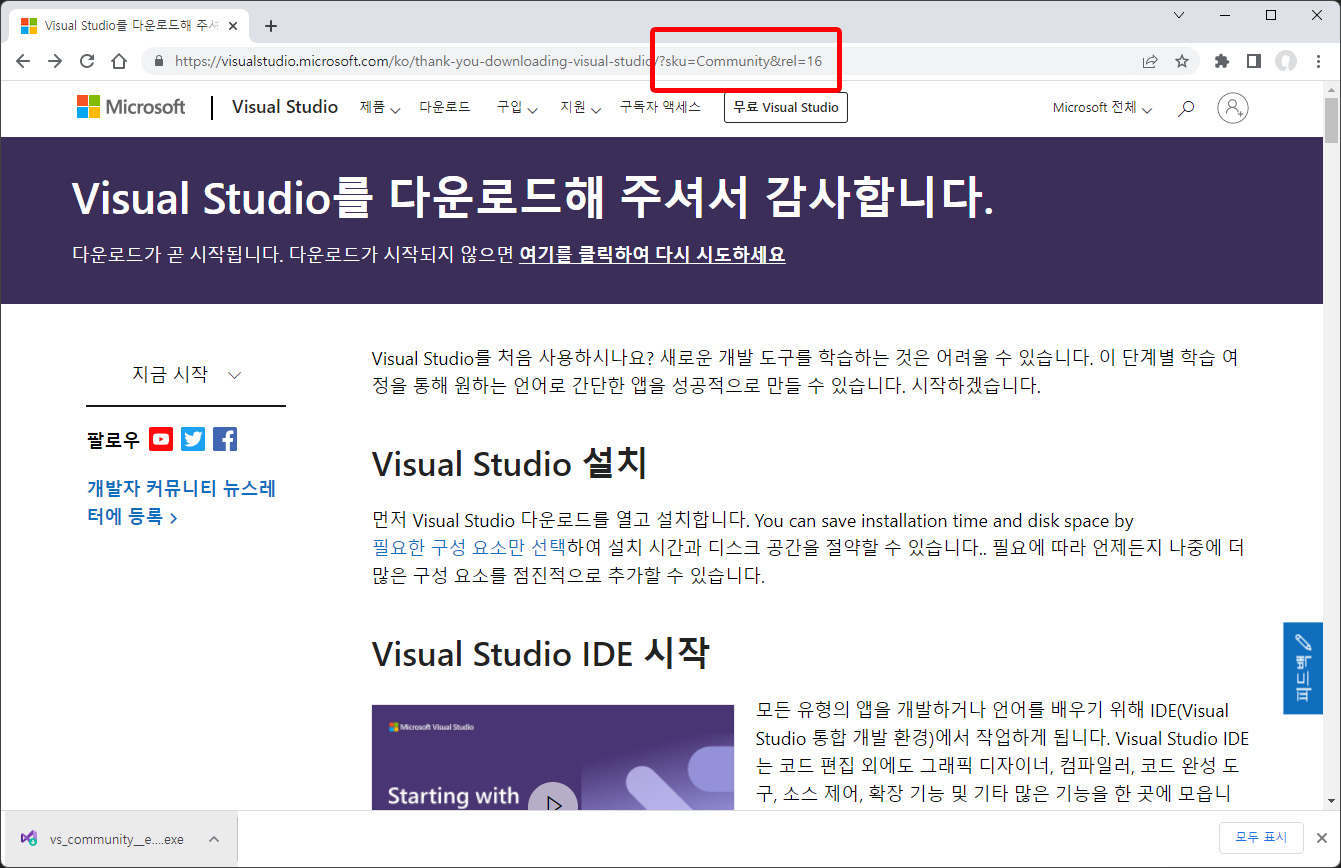
VS 2017보다 오래된 버전은 지원하지 않는다.
다운로드 받은 프로그램의 버전을 확인하여 보니, Visual Studio 2019 가 맞다.
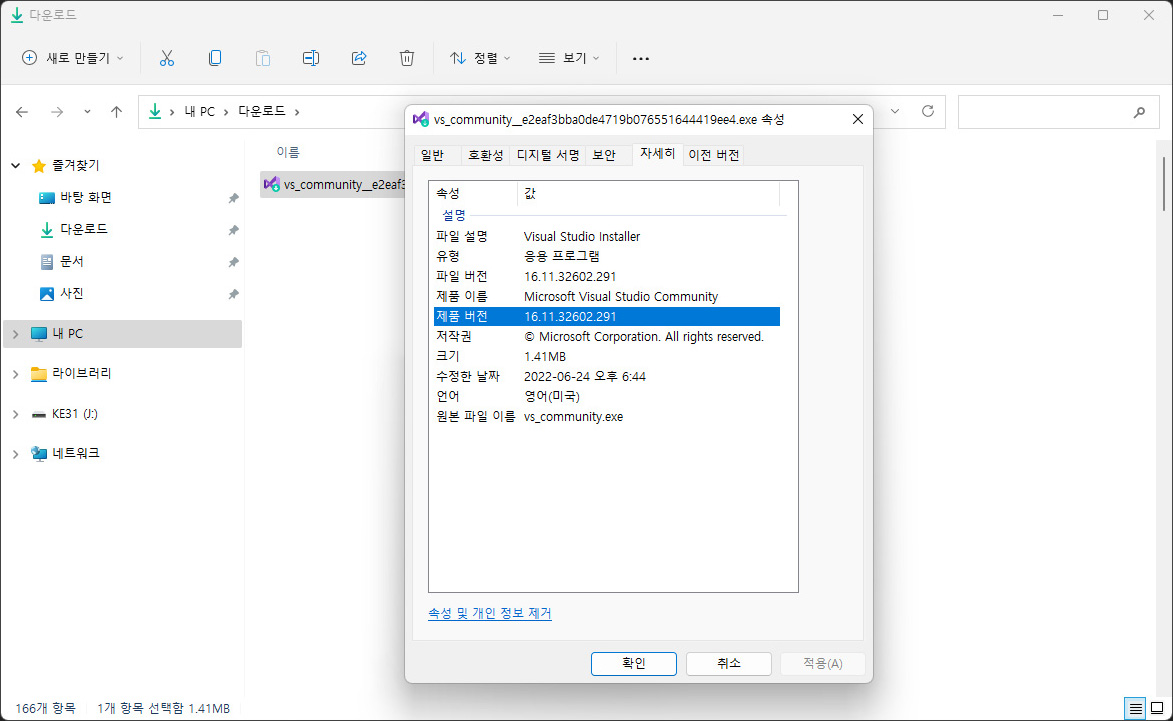
이 프로그램을 바로 실행시키면 Visual Studio 2019 용 온라인 설치 프로그램이 실행된다.
혹시 모르는 사태에 대비하여 오프라인 설치를 위한 전체 패키지를 다운받아 보겠다.
명령 프롬프트를 실행하고 복잡하게 되어 있는 파일 이름을 변경한 후 다음과 같이 입력한다.
vs_community.exe --layout 드라이브:\vs2019 --lang ko-KR
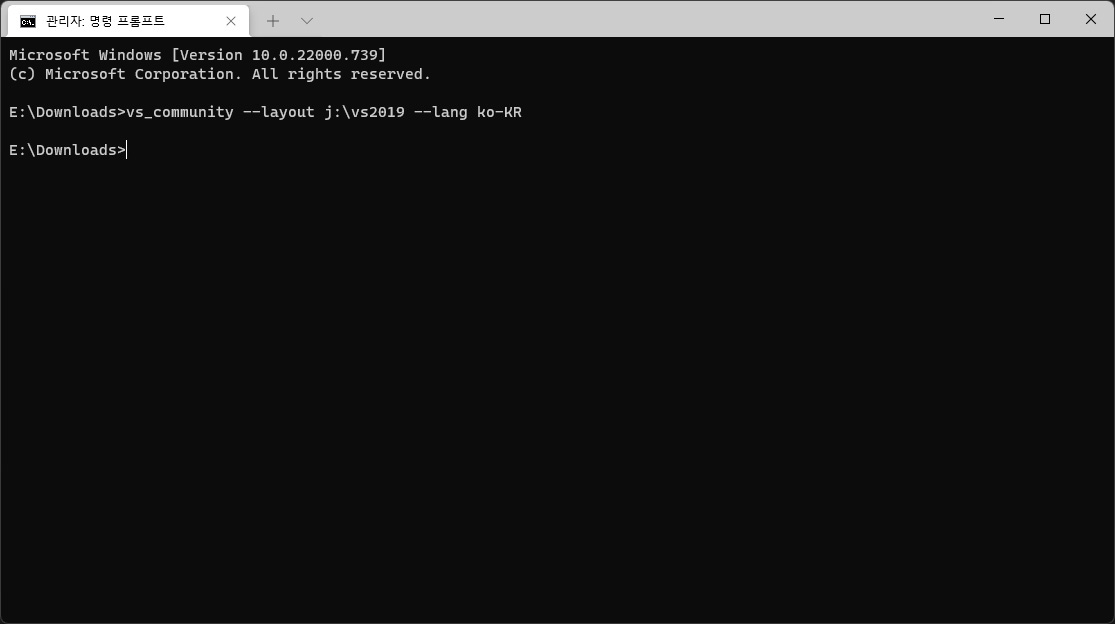
용량이 꽤 많기 때문에 C드라이브의 용량이 부족하다면 다른 드라이브를 지정하는 것이 좋다.
용량이 많아 다운로드 받는 것만 해도 시간이 상당히 소요된다.
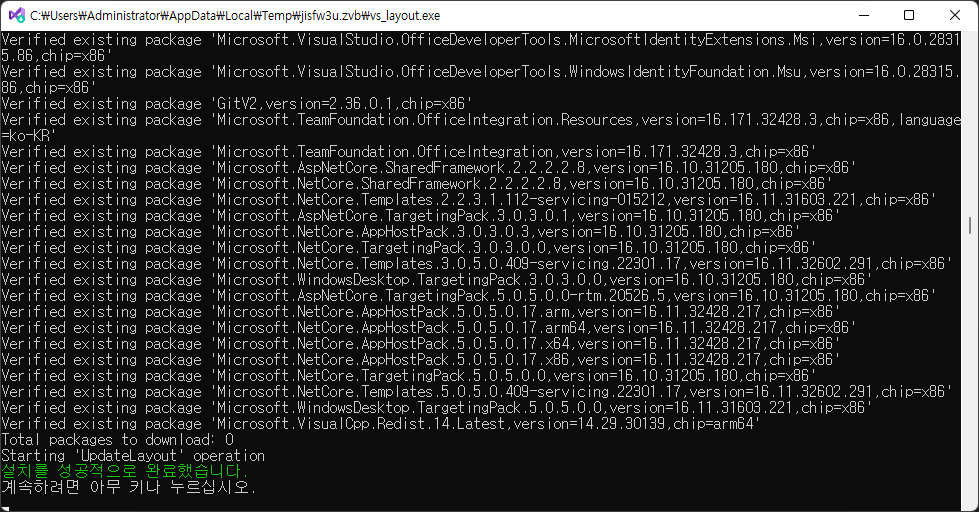
다운로드가 완료되어 확인을 하여 보니 용량이 무려 50GB나 된다.

나중에 업데이트가 있을 경우,
위와 동일한 방법으로 다운로드 받아둔 경로를 지정하게 되면 업데이트만 적용되어 시간이 많이 줄어든다.
Visual Studio 2022도 같은 방법으로 오프라인 설치용 패키지를 다운로드 받을 수 있다.
출처: https://striban.tistory.com/69 [Striban's workshop:티스토리]
'프로그램 개발(분석, 설계, 코딩, 배포) > 2.2 윈도우' 카테고리의 다른 글
| Windows 에서 Vim을 vi 명령어로 사용하기 - alias 별칭 사용하기 (0) | 2024.03.06 |
|---|---|
| Renegade Proejct (0) | 2024.03.03 |
| Visual Studio Professional 2022 단독망(폐쇄망) 오프라인 설치 (0) | 2024.02.24 |
| MFC 객체간 통신 (0) | 2023.12.13 |
| 파스칼 언어 이해 (0) | 2023.03.14 |

